- בעת עדכון Windows, לפעמים אתה מקבל קוד שגיאה 0x80070026.
- זה לא משהו שמאוד מודאגים ממנו ויש לתקן בקלות באמצעות אחד הפתרונות שלהלן.
- כלי תיקון יכולים להועיל בהזדמנויות שונות. עיין בהמלצות שלנו ב סעיף פתרונות בעיות.
- תיעדנו בהרחבה את רוב הבעיות של Windows 10, אז תסתכל על רכזת שגיאות.

- הורד את כלי התיקון למחשב Restoro שמגיע עם טכנולוגיות פטנט (פטנט זמין פה).
- נְקִישָׁה התחל סריקה כדי למצוא בעיות של Windows שעלולות לגרום לבעיות במחשב.
- נְקִישָׁה תיקון הכל כדי לפתור בעיות המשפיעות על אבטחת המחשב וביצועיו
- Restoro הורדה על ידי 0 קוראים החודש.
קוד השגיאה של עדכון Windows 80070026 מופיע בדרך כלל ב- Windows 10 כאשר אתה מנסה להתקין את העדכונים האחרונים.
סיבה אפשרית מדוע אתה מקבל קוד שגיאה זה היא העובדה שלך C: משתמשים התיקיה שונתה לספריה אחרת, כמו ו: משתמשים וכתוצאה מכך פוטנציאל שגיאות מערכת עם תכונת Windows Update.
למרבה המזל, יש כמה שיטות קלות מאוד לתקן את קוד השגיאה 80070026 ולחדש את העבודה היומיומית שלך. אז פשוט עקוב אחר השלבים המפורטים להלן בסדר שהם מתוארים ותפעל את מערכת ההפעלה שלך בתוך זמן קצר.
כיצד אוכל לתקן את שגיאת העדכון של Windows 10 0x80070026?
- בדוק את האנטי-וירוס שלך
- מחק את התוכן של תיקיית Temp
- העתק את תיקיית $$ PendingFiles
- הפעל DISM
- תרענן את המחשב שלך
- הפעל את פותר הבעיות של Windows Update
- אפס את רכיבי Windows Updates
- התקן עדכונים באופן ידני
1. בדוק את האנטי-וירוס שלך
 לעתים קרובות למדי, האנטי-וירוס שלך מונע ממך לעדכן את המחשב שלך. כדי לבדוק אם שלך כלי אנטי-וירוס הוא האשם, השבת אותו באופן זמני ואז הכה את בדוק עדכונים לַחְצָן.
לעתים קרובות למדי, האנטי-וירוס שלך מונע ממך לעדכן את המחשב שלך. כדי לבדוק אם שלך כלי אנטי-וירוס הוא האשם, השבת אותו באופן זמני ואז הכה את בדוק עדכונים לַחְצָן.
פעמים רבות, השבתת האנטי-וירוס שלך לא תספיק ולכן יהיה עליך להסיר את ההתקנה לחלוטין. אם זה היה מועיל, פירוש הדבר שעליך לשקול לעבור לפיתרון אחר.
אנחנו ממליצים VIPRE אנטי-וירוס פלוס, פתרון אבטחה רב עוצמה עם ממשק מודרני ופשוט לשימוש, והכי חשוב, לא מפריע לעדכונים שלך.
גם אם הוא מתחזה לאנטי וירוס פשוט מאוד, לכלי החכם הזה יש הגנה פעילה מתקדמת תכונה המשתמשת בלימוד מכונה כדי לזהות ולחסום אפילו תוכנות זדוניות פולימורפיות.

VIPRE אנטי-וירוס פלוס
תשכח משגיאות עדכון בזמן השימוש ב- VIPRE. זה שומר על המחשב האישי שלך לגמרי בטוח בזמן שהוא לא מפריע למערכת שלך.
בקר באתר
2. מחק את התוכן של תיקיית Temp
- אתחל מחדש את המחשב האישי.
- התחבר עם שלך חשבון מנהל מערכת.
- מהמחיצה "C:" (או המחיצה הראשית שלך) לחץ פעמיים על משתמשים תיקיה.
- לחץ פעמיים על ה- itnota תיקיה.
- לִפְתוֹחַ AppData, אז לך ל מְקוֹמִי.
- עכשיו, פתח את טמפ ' למחוק את כל התוכן.
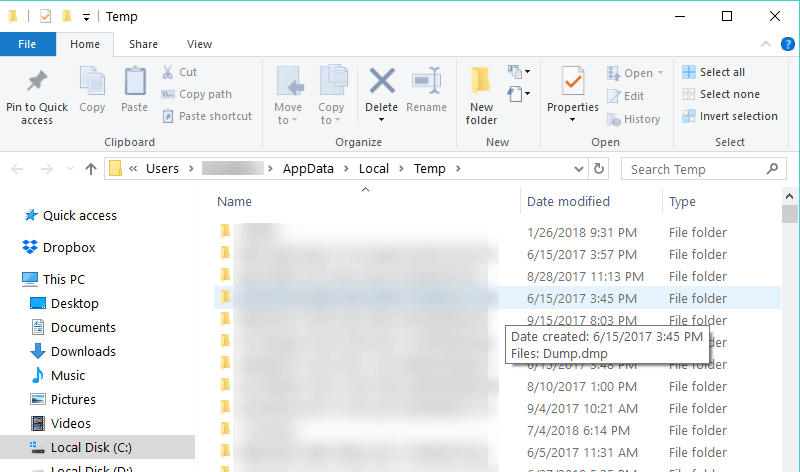
הערה: לפני שתנסה את השלבים שלמעלה לגיבוי, התקשר לנתונים החשובים שלך כמו קבצים ותיקיות.
3. העתק את תיקיית $$ PendingFiles
- פתח את Windows 10 הגדרות תַפרִיט.
- בחר עדכון ואבטחה.
- בתוך ה התאוששות, גלול מטה אל התחלה מתקדמת.
- לחץ על אתחל עכשיו.
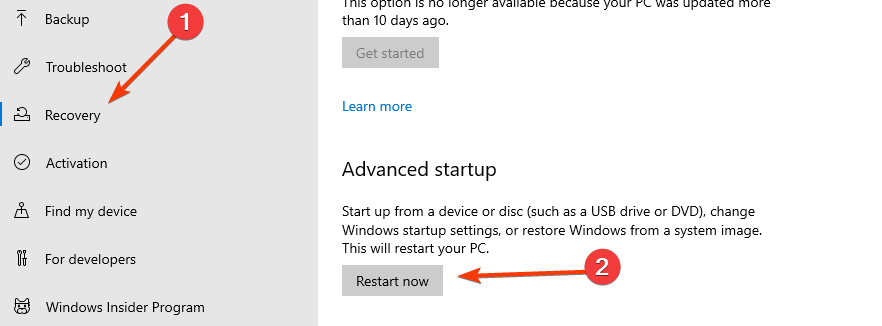
- לאחר סיום תהליך האתחול, עליכם להגיע לחלון שאומר בחר אפשרות.
- בחר פתרון בעיות ולחפש את אפשרויות מתקדמות.
- לאחר מכן לחץ או הקש עליו שורת פקודה.
- כתוב את הפקודה הבאה ולחץ על Enter:
דיר ג ': - עשה זאת עבור כל המחיצות שלך כדי לקבוע איזו מהן נמצאת בכונן SSD או בכונן הקשיח החיצוני, ואיזה בכונן הקשיח הפנימי. (אנו הולכים לקחת את מחיצה G ככונן הקשיח החיצוני ומחיצה H ככונן הקשיח הפנימי.)
- בחלון שורת הפקודה, כתוב את הדברים הבאים ולחץ על Enter:
robocopy / copyall / mir / xj G: $$ קבצים ממתינים H: $$ קבצים ממתינים - לאחר מכן, הפעל את הפעולות הבאות ולחץ שוב על Enter:
rmdir / S / Q G: $$ קבצים ממתינים - עכשיו פתח את סייר קבצים וראה איזה אות יש לכונן הקשיח הפנימי. (אנו הולכים להשתמש ב- C.)
- כתוב בחלון שורת הפקודה את הדברים הבאים ולחץ על Enter:
mklink / J G: $$ PendingFiles C: $$ PendingFiles - צא משורת הפקודה והפעל מחדש את התקן.
- כאשר המכשיר מתחיל יהיה עליך לפתוח את תכונת Windows Update שלך ולבדוק שוב אם אתה עדיין מקבל את קוד השגיאה 80070026.
הערה: אם חלק מהשלבים המפורטים לפתרון השני אינם זמינים במכשיר Windows 10 שלך, דלג על פתרון זה לחלוטין ועבר לפתרון הבא.
מכשיר Windows 10 שלך אינו מצליח להגדיר עדכונים? להלן מספר תיקונים שימושיים.
4. הפעל DISM
- בתיבת הדו-שיח חיפוש, כתוב שורת פקודה ופתח כמנהל.
- כתוב את הדברים הבאים ולחץ על Enter: DISM.exe / Online / Cleanup-image / Scanhealth
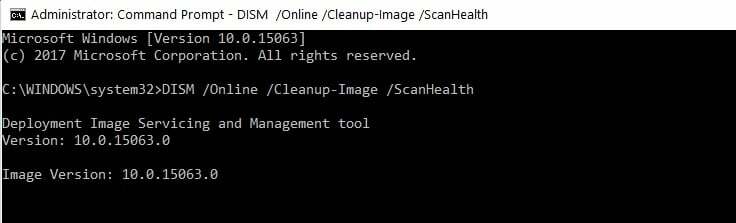
- לאחר מכן, הפעל את הפעולות הבאות ולחץ על Enter: DISM.exe / Online / Cleanup-image / Restorehealth
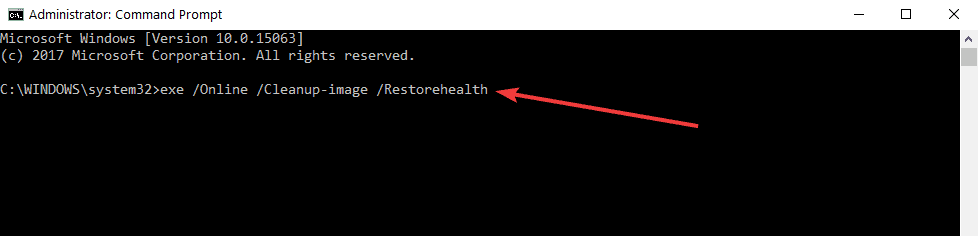
- צא והפעל מחדש את מערכת ההפעלה שלך.
בדוק אם תכונת Windows Update שלך פועלת כהלכה.
5. תרענן את המחשב שלך
- פתח את תפריט השחזור כפי שמוצג בפתרון השני.
- בתוך ה אפס את המחשב הזה לחץ על החלק להתחיל.

- עקוב אחר ההוראות שעל המסך כדי לסיים את רענון המערכת ונסה שוב את תכונת Windows Update שלך כדי לראות כיצד היא מתנהלת.
6. הפעל את פותר הבעיות של Windows Update
אם הבעיה נמשכת ואתה רוצה לקחת הפסקה קצרה מכל פתרונות מורכבים לפתרון בעיות, תוכל להפעיל את פותר הבעיות המובנה של Windows.
הפעל סריקת מערכת כדי לגלות שגיאות אפשריות

הורד את Restoro
כלי לתיקון מחשב

נְקִישָׁה התחל סריקה כדי למצוא בעיות ב- Windows.

נְקִישָׁה תיקון הכל כדי לפתור בעיות עם טכנולוגיות פטנט.
הפעל סריקת מחשב באמצעות כלי התיקון Restoro כדי למצוא שגיאות הגורמות לבעיות אבטחה ולהאטות. לאחר השלמת הסריקה, תהליך התיקון יחליף קבצים פגומים בקבצי ורכיבי Windows חדשים.
כלי שימושי זה יכול לעזור לך לתקן בעיות עדכונים כלליות, כך שתוכל לסיים את התקנת עדכוני מערכת ההפעלה האחרונים במחשב האישי שלך.
אם אתה מפעיל את Windows 10, עבור אל הגדרות> עדכון ואבטחה> פותר בעיות והפעל את פותר הבעיות בעדכון כפי שמוצג בצילום המסך למטה.

אם אתה מפעיל את Windows 7 או Windows 8.1, אתה יכול להפעיל את פותר הבעיות לעדכון מלוח הבקרה.
סוּג לפתור בעיות ב לוח קונטול חלונות, פתח את הכלי ובחר צפה בהכל לרשימת כל הכלים לפתרון בעיות. אתר והפעל את פותר הבעיות של העדכון.
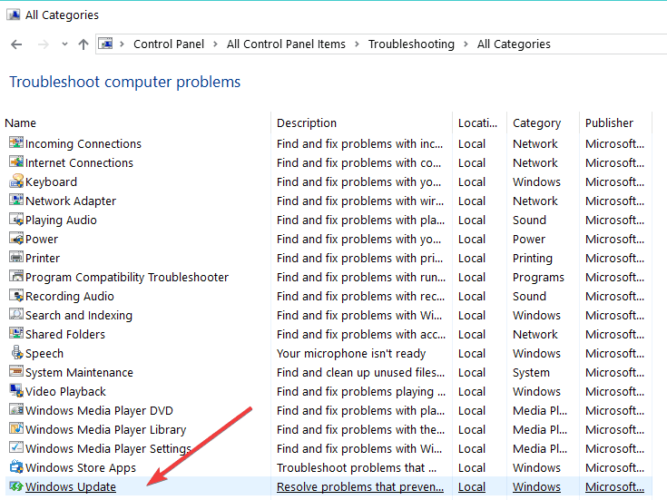
7. אפס את רכיבי Windows Updates

- הפעל שוב את שורת הפקודה כמנהל.
- הפסק את שירותי Windows Update על ידי הקלדת הפקודות הבאות ולחץ על Enter אחרי כל אחת מהן:
עצור נטועצירה נטו cryptSvcסיביות עצירה נטולהפסיק - שנה את שם התיקיה SoftwareDistribution ו- Catroot2 על ידי הקלדת הפקודות:
Ren C: WindowssoftwareDistribution SoftwareDistribution.oldRen C: WindowsSystem32catroot2 Catroot2.old - הפעל מחדש את שירותי Windows Update על ידי הקלדת הפקודות הבאות:
התחל נטוהתחל נטו cryptSvcסיביות התחלה נטוהתחל נטו - צא משורת הפקודה, הפעל מחדש את המחשב ובדוק אם באפשרותך להתקין את העדכונים האחרונים.
8. התקן עדכונים באופן ידני

אם שירות Windows Update עדיין אינו פועל, נסה להתקין את העדכונים הבעייתיים באופן ידני.
לדוגמה, אם אתה מנסה להתקין את החומרה העדכנית ביותר נהג עדכונים, היכנס לאתר היצרן וקבל משם את העדכונים.
אם אתה מנסה להתקין את תיקוני Windows האחרונים, עבור אל קטלוג העדכונים של מיקרוסופט, הזן את מספר ה- KB של העדכונים המתאימים ולחץ על כפתור ההורדה.
אם עקבת בקפידה אחר השיטות שלמעלה, יש לך כעת תכונת Windows Update עובדת במכשיר שלך.
אם אתה זקוק לסיוע נוסף, תוכל לכתוב לנו במדור התגובות של העמוד למטה ונחזור אליך בהקדם האפשרי.
 עדיין יש לך בעיות?תקן אותם בעזרת הכלי הזה:
עדיין יש לך בעיות?תקן אותם בעזרת הכלי הזה:
- הורד את כלי התיקון למחשב זה דורג נהדר ב- TrustPilot.com (ההורדה מתחילה בעמוד זה).
- נְקִישָׁה התחל סריקה כדי למצוא בעיות של Windows שעלולות לגרום לבעיות במחשב.
- נְקִישָׁה תיקון הכל כדי לפתור בעיות עם טכנולוגיות פטנט (הנחה בלעדית לקוראים שלנו).
Restoro הורדה על ידי 0 קוראים החודש.


